Gadgetren – Mengembalikan YouTube ke versi lama kadang-kadang memang perlu dilakukan apabila aplikasi yang terpasang di ponsel tiba-tiba bermasalah dan tidak dapat digunakan secara normal.
Dengan mengembalikan YouTube ke versi lama, beberapa faktor penyebab masalah soalnya bisa teratasi. Hal tersebut misalnya bisa menyelesaikan kendala yang disebabkan oleh bug atau kompabilitas aplikasi.
Kita untungnya dapat mengembalikan aplikasi YouTube ke versi lama dengan sangat mudah. Jika belum tahu cara untuk melakukannya, Kamu dapat mengikuti beberapa langkah berikut.
Cara Mengembalikan YouTube Versi Lama di HP
- Buka Google Play Store.
- Cari dan buka halaman unduhan YouTube.
- Ketuk tombol Uninstall.
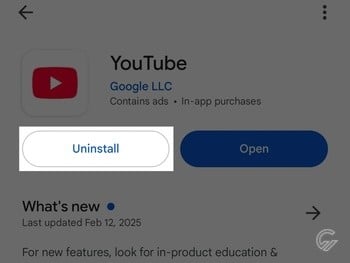
- Konfirmasi dengan mengetuk tombol yang sesuai.
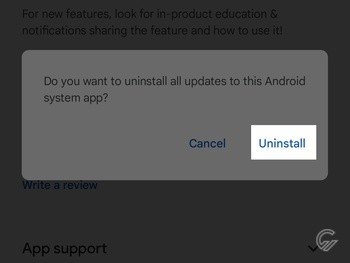
- Tunggu sampai pembaruan YouTube terhapus.
YouTube umumnya termasuk salah satu aplikasi bawaan yang tidak dapat dihapus dari sebuah ponsel. Oleh karena itu, kita dapat mengembalikannya ke versi lama hanya dengan menghapus pembaruan yang terpasang.
Setelah menghapus pembaruan yang terpasang, aplikasi YouTube akan kembali ke versi yang sama seperti saat kita pertama kali menggunakan perangkat. Versinya pun bisa berbeda-beda untuk setiap model ponsel.
Selain menghapus pembaruan yang terpasang, kita selanjutnya juga bisa memasang aplikasi dengan versi tertentu. Kita secara khusus dapat mengunduhnya dari sumber pihak ketiga.
Cara Memasang YouTube Versi Lama di HP
- Buka peramban.
- Kunjungi halaman unduhan YouTube di APKMirror.
- Gulir ke bagian All version.
- Ketuk opsi See more uploads.
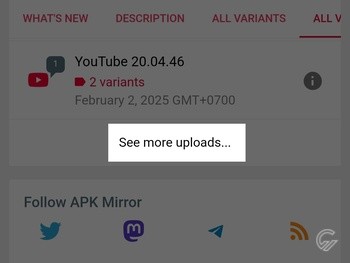
- Cari versi aplikasi YouTube yang diinginkan.
- Ketuk tautan aplikasi YouTube tersebut jika sudah ketemu.
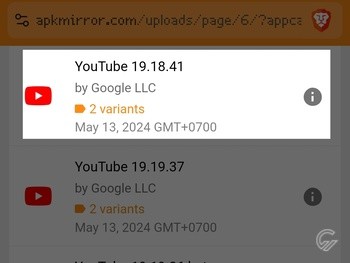
- Di bagian Download YouTube, pilih varian dengan format APK.
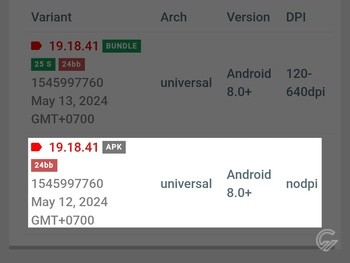
- Cari dan ketuk tombol Download APK.
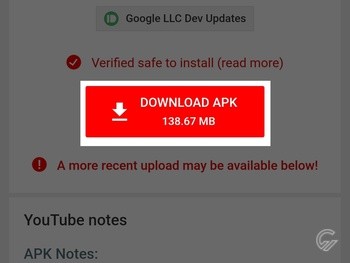
- Konfirmasi dengan mengetuk tombol Download anyway.
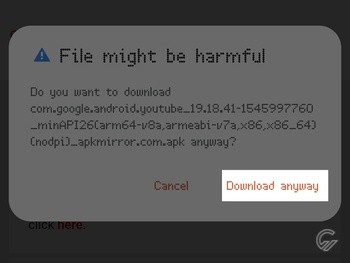
- Jika sudah berhasil diunduh, tarik status bar untuk membuka panel notifikasi.
- Ketuk notifikasi unduhan APK YouTube.
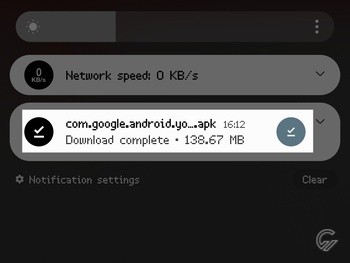
- Pilih opsi Package installer jika diperlukan.
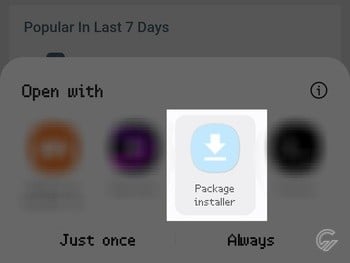
- Jika penginstalan aplikasi belum diizinkan, ketuk Settings di jendela yang muncul.
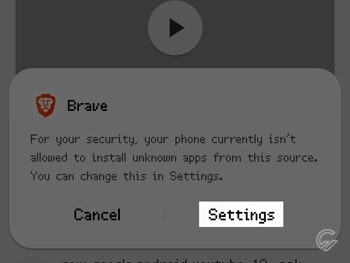
- Lalu aktifkan opsi Allow permission.
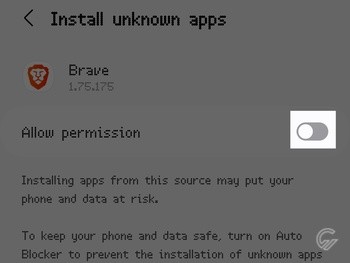
- Jika sudah diizinkan, ketuk tombol Update pada jendela penginstalan.
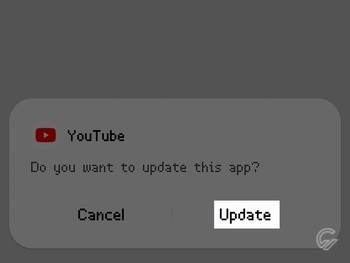
- Ketuk Open atau Done jika penginstalan berhasil dilakukan.
Salah satunya, kita dapat mengunduh versi aplikasi YouTube yang diinginkan melalui halaman APKMirror. Layanan ini menyediakan berbagai versi yang dapat dipilih sesuai kebutuhan.
Namun perlu diingat, kita secara khusus tidak dapat memasang aplikasi yang tidak sesuai dengan arsitektur perangkat. Kita selain itu tidak bisa menggunakan aplikasi yang lebih lawas dari versi yang terpasang.
Agar pemasangan berhasil dan aplikasi dapat digunakan dengan normal, pastikan mengunduh berkas instalasi yang sesuai dengan arsitektur maupun sistem operasi perangkat. Jangan sampai memilih aplikasi yang lebih lawas daripada versi di ponsel.
Kita juga perlu memastikan bahwa perangkat masih didukung oleh layanan. Dalam beberapa kasus, masalah YouTube yang tidak dapat digunakan terjadi karena ponsel memang sudah usang atau ditinggalkan layanan.










Tinggalkan Komentar